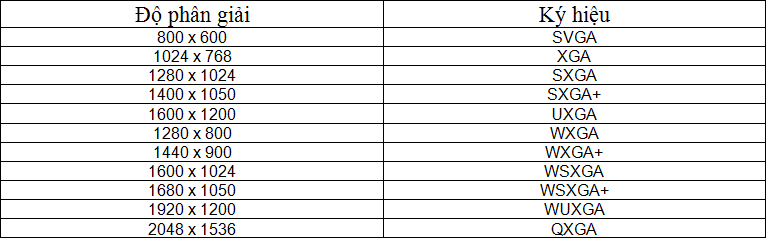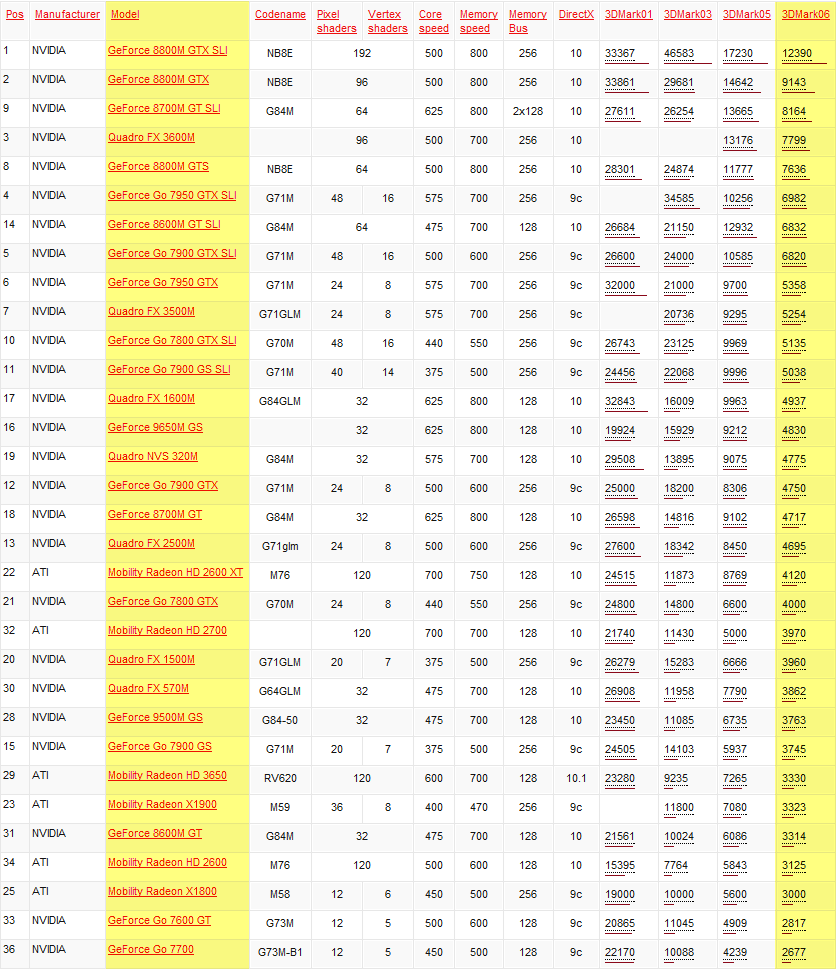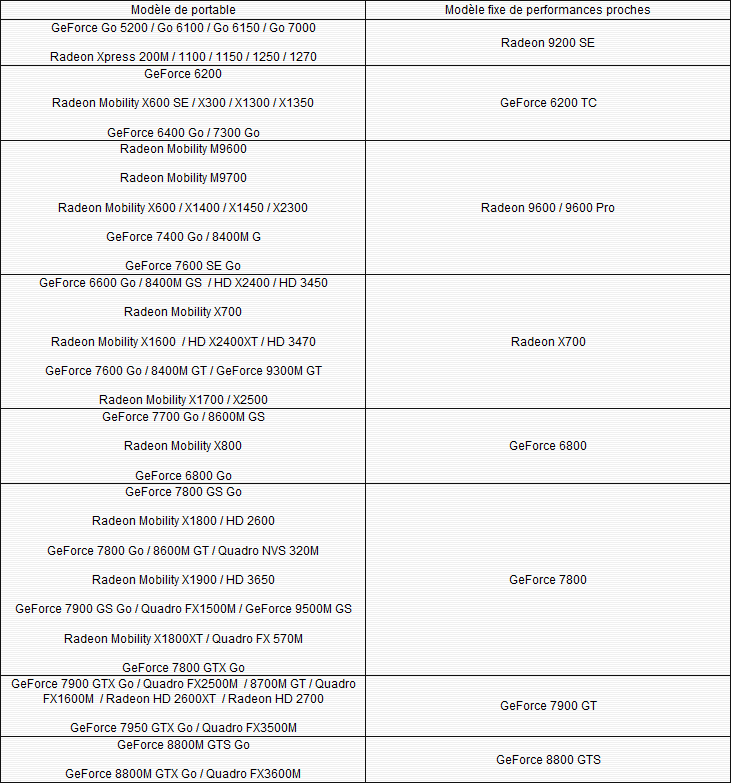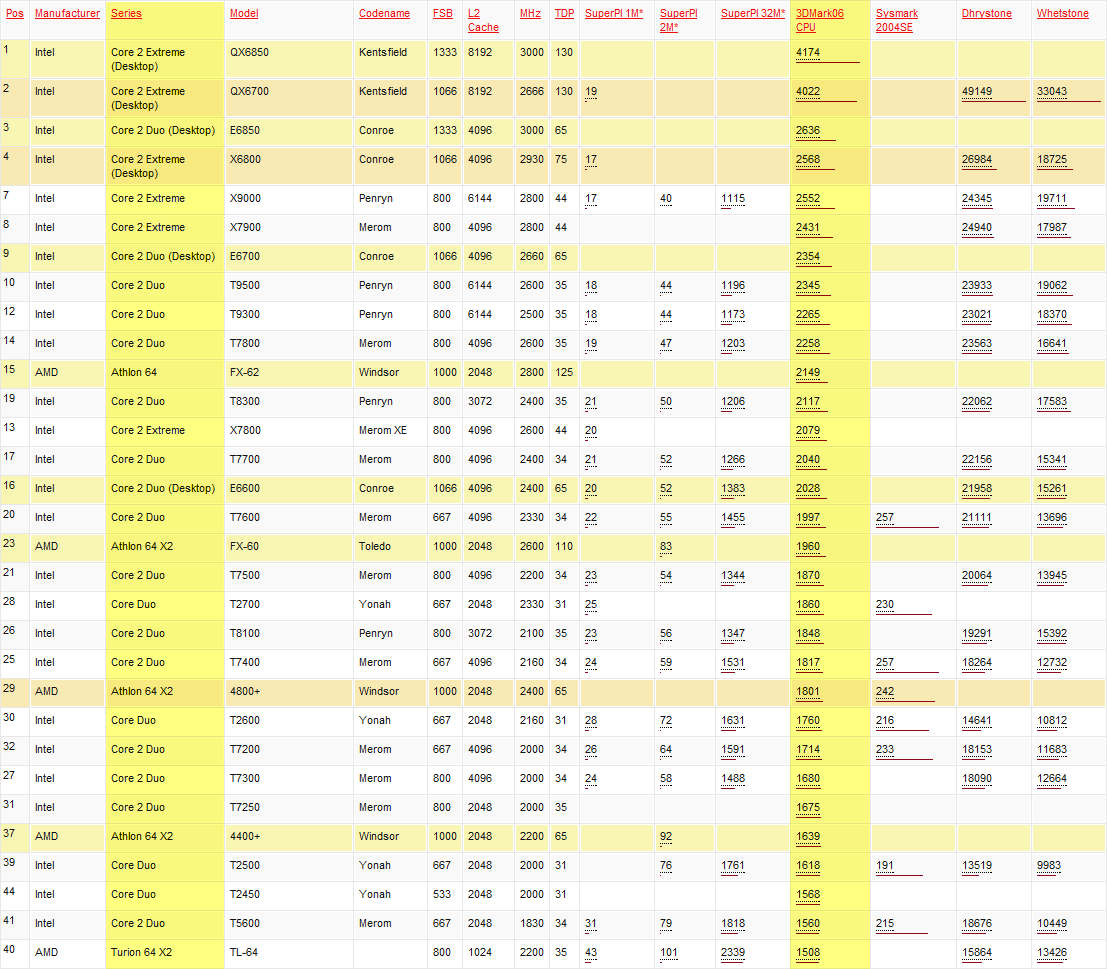Lời tựa :
Đầu tiên bạn phải xác định được bạn có cần một cái laptop (máy tính xách tay) hay không. Thực ra điểm mạnh cơ bản nhất của laptop là khả năng di động cao và nhỏ gọn, điều này làm đội giá của laptop lên cao so với desktop (máy tính để bàn) do :
_ Tốn tiền để thu nhỏ sản phẩm, để trang bị màn hình LCD và bạn phải chọn các thành phần máy thích hợp ngay từ đầu vì laptop rất khó nâng cấp các phần chính như mainboard hay card đồ họa.
_ Khả năng nâng cấp yếu và rất tốn kém.
_ Năng lực chung kém hơn so với desktop do cpu yếu hơn, ổ cứng 2"1/2 và card đồ họa đi kèm cũng yếu hơn desktop. Cũng phải lưu ý là nếu dùng cho một số công việc như đánh máy, duyệt nét, thì sự khác biệt giữ laptop và desktop là rất khó nhận ra.
Trong một số trường hợp khác thì laptop là một công cụ không thể thiếu. Sau đây là một số điểm cần phải lưu ý khi mua chiếc laptop đầu tiên của bạn :
Phần I : Các thành phần máy tính
1.Nhãn hiệu :
Với những nhà sản xuất nghiêm túc, Dell là một trong những nhãn hiệu bán sản phẩm với hiệu năng trên giá tiền rất cao, có bảo hành tốt. Dell còn cho phép thiết lập cấu hình cho laptop ngay trên site của họ. Lenovo (IBM cũ) cũng có một hệ thống không kém và còn tạo ra nhưng sản phẩm với chất lượng sản xuất đỉnh (trâu bò, bền, ổn định, rớt không hỏng) không hãng nào theo được. Việc build máy ngay tại site sản xuất đã bắt đầu được hỗ trợ từ các cửa hàng bán lẻ hiện nay ở việt nam. Tất nhiên bạn phải trả tva và phí vận chuyển, nhưng bạn sẽ có 1 con máy phù hợp với yêu cầu sử dụng.
Asus và MSI được đánh giá cao do có chế độ bảo hành cơ bản 2 năm cho sản phẩm laptop. Về build quality thì gần tương đương với dell (không tính Dell latitude), sony (không tính dòng dưới 13inch), hp (không tính laptop HP pro), toshiba, samsung.
Hp dòng chuyên nghiệp (NC-NX-NW) có một số sản phẩm build quality cao mà giá cá lại dễ thở hơn Lenovo và Dell.
Dòng sony và apple đặc biệt dành cho các fan nữ do thiết kế đẹp và giá cũng đẹp. Sony hiện giờ ra tòan dòng máy bình dân cho từ 14inch trở lên, nặng đắt mà build quality không cao, dùng nhựa chất lượng trung bình. Các dòng từ 13inch trở xuống thì rất ngon nhưng giá cả là một rào cản lớn.
Lưu ý bạn nào làm việc cần dùng sản phẩm của Adobe thì nên mua máy apple. Vì sản phẩm Adobe chạy rất nhanh trong Mac do trước kia các sản phẩm này được thiết kế riêng cho Mac, sau đó mới được dùng ở windows. Nên đừng vì điều này mà kết luận ngay là Mac chạy nhanh hơn Windows.
Là một người học làm việc trong lĩnh vực thiết kế 3D sản phẩm điện tử, mình biết là tiền để thiết kế một sản phẩm đẹp không là gì so với thiết kế một sản phẩm chắc chắn và bền. Điều này có thể lý giải vì sao giá IBM dòng T,X ; Dell Latitude, Hp dòng pro lại có giá đội lên rất cao so với máy thường như vậy. Không tính cho em apple vì nó đẹp mà giá cao quá do bác Steve ăn lời ghê, chứ cầm nó phang vào một trong 3 em trên thì biết ngay em nào die trước.
Build quality : thinkpad > dell latitude > hp pro > sony dưới 14 inch > toshiba = hp = lenovo = alienware = MSI = dell xps > samsung = fujisu siemen =LG = nec = Packard Bell = acer > medion (bảng xếp theo kinh nghiệm general)
Và tất nhiên luôn có ngoại lệ, có người dùng medion hoài không hỏng, có người mới mua T61 về đã die.
Design : Sony > hp pavilion > toshiba ...
Và tất nhiên đẹp còn phục thuộc vào sở thích cá nhân.
Tuy nhiên trong những phần tiếp theo các bạn sẽ thấy giá tiền đóng vai trò quan trọng thế nào khi mua laptop, giá sẽ tăng rất nhanh khi bạn muốn mua một laptop tương đối « ngon », và đạt ngưỡng 1000$ một cách dễ dàng.
2.Khối lượng và kích thước :
Nếu bạn di chuyển liên tục với laptop thì không nên bỏ qua khối lượng máy, và nó trở nên vô cùng quan trọng sau vài trăm mét di chuyển. Hãy giữ sức khỏe để đến chỗ làm còn giở máy ra « chiến đấu » ^_^.
Bạn có thể trang bị dòng máy di động (ultraportable) từ 12 đến 14 inch với khối lượng nhỏ hơn 2kg, thường là dòng centrino. Nói sơ qua centrino là cái tên do bác Intel đặt ra để gọi tổ hợp 3 thành phần CPU Pentium M, mainboard và card wifi nhà bác ấy. Sau đấy cái cpu được nâng cấp lên duo core, duo 2 core…
Giữa duo core và pentium M có sự chênh lệch rất cao, còn giữa duo và duo 2 thì không nhiều lắm. Máy trong dòng di động này cũng rất mạnh và mức độ "thỏai mái trên khối lượng" cũng rất tốt. Tránh tuyệt đối máy 17inch và « máy để bàn » @_@.
3.Dịch vụ bảo hành :
Nếu bạn di chuyển nhiều thì nên trang bị bảo hành 2 đến 3 năm. Trên thực tế việc di chuyển làm tăng khả năng máy bị hỏng do chốc. Và việc sửa chữa máy không có bảo hành hiện nay là việc không thể do giá sửa vượt giá mua mới. Khá nhiều hãng chỉ cung cấp 1 năm bảo hành cơ bản, nhưng gần như tất cả đều cho phép khách hàng nâng cấp bảo hành lên 2 đến 5 năm khi mua máy.
4.Thời gian dùng pin :
Điều này phụ thuộc vào các thành phần máy tính, phụ thuộc vào build quality, vào dung lượng pin và việc sử dụng laptop. Thời gian dùng pin thông báo bởi các hãng là thông số thiết lập từ « phòng thí nghiệm » nghĩa là máy để không hoặc chỉ xem file word.
Vì vậy nếu bạn dùng laptop cho game thì sẽ nhận thấy thời gian dùng công bố của hãng là lố bịch. Các máy dòng centrino có thời gian dùng pin khá cao có thể đạt 4h dễ dàng, và bạn có thể mua thêm cục pin dự phòng.
Bạn cũng phải để ý kiểu pin của mình là Li-ion (lithium io) hay NiMH (Nickel Meta Hydride). Pin li-ion không những dung lượng cao hơn nếu cùng kích thước mà còn bền hơn do không có hiệu ứng nhớ.
5.Màn hình :
Đa phần máy được sản xuất ở 12, 13.3, 14, 15.4 và 17 inch. Dòng 17inch thì để thay máy để bàn, dòng 15.4 được sản xuất nhiều nhất, dòng 14 chủ yếu dùng khi phải di chuyển nhiều, nó cạnh tranh với dòng siêu di động 12, 13.3.
Màn hình LCD 14inch của laptop cho phép một diện tích hiển thị tương đương với màn hình 15inch CRT của máy để bàn. Lưu ý là các màn hình LCD được sản xuất để dùng với độ phân giải tối ưu. Nếu bạn giảm độ phân giải đi thì sẽ bị hiệu ứng mờ. Do vậy phải kiểm tra độ phân giải tối ưu khi mua máy. Sau đây là bảng độ phân giải tối ưu tương ứng với kích thước màn hình phục vụ tốt nhất cho đọc text (ứng dụng văn phòng)
Lấy ví dụ màn hình 15.4inch có độ phân giải 1680*1050 sau một thời gian đọc text bạn sẽ bị mỏi mắt. Cách giải quyết cho các trường hợp này là phóng to text lên. Nếu đang đọc báo bạn giữ CTRL + quay bánh lăn giữa của chuột.
Nếu bạn muốn chơi game thì cũng nên chú ý sắm card đồ họa đủ mạnh để chạy độ phân giải tối ưu của màn hình.
Trước đây dòng LCD với tỉ lệ 4/3 tương đối phổ biến. Ngày nay dòng wide 16/10 và gần nhất là 16/9 được sản xuất nhiều hơn. Dòng wide thích hợp cho xem phim và công việc văn phòng do độ rộng màn hình lớn, nhưng dành cho game thì không hẳn là tối ưu cho dù đã có nhiều game hỗ trợ tỉ lệ này.
Cuối cùng là một số lớn màn hình hiện này được trang bị tính năng « gương » : màu sắc sẽ thật và tươi hơn khi xem phim hoặc chơi game nhưng điểm yếu của nó là bị lóa khi làm việc trong môi trường nhiều ánh sáng.
Màn hình mate (không gương) thường được sử dụng ở một số dòng Dell (không phải truelife), dòng máy pro Lenovo và HP.
Sau đây là một số ký hiệu viết tắt của các loại màn hình :
6.Bộ nhớ động (RAM) :
Với 1GB bạn có thể sử dụng cơ bản với Vista, nếu chạy nhiều phần mềm nặng (dùng từ 100MB ram trở lên) nên trang bị 2GB. Còn với windows XP thì 1GB là đã đủ.
Việc tăng Ram có thể thực hiện sau khi mua máy. Vì vậy khi mua nên kiểm tra xem máy có mấy chỗ chống để gắn RAM. Thường máy có 2 chỗ gắn ram vì vậy bạn nên mua loại chỉ gắn 1 thanh (1GB là tối ưu), sau sẽ mua thêm 1GB hay 2GB tùy theo nhu cầu. Tăng Ram cũng là biện pháp rẻ nhất để tăng khả năng thực thi của máy.
Nếu thiếu RAM máy sẽ chạy rất chậm do hệ điều hành phải dùng ổ cứng (ram ảo) để thay RAM thiệt. Mà tốc độ truyền dữ liệu của ổ cứng thua cả trăm lần Ram nên điều này cũng dễ giải thích. Hơn nữa ổ cứng laptop yếu hơn so với desktop nhiều nên tốt nhất là trang bị đủ Ram để dùng.
7.Ổ cứng :
Đây là một trong những nhân tố làm chậm laptop do kích thước nhỏ bé và phải tiết kiệm điện. Đa số máy hiện nay dùng ổ cứng 5400rpm, một số máy vẫn còn dùng 4200rpm. Nên bạn muốn máy chạy nhiều phần mềm nặng một cách ngon lành thì nên trang bị ổ cứng 7200rpm (rpm = vòng trên phút). Ổ cứng 7200rpm với bộ nhớ cache 16MB hiện đang là mạnh nhất cho laptop.
Bạn cũng có thể gắn ổ cứng rắn SSD nhưng mà ko có lý do gì để viết về nó do bạn sẽ phải trả sơ sơ 1000$ cho ổ cứng 100GB.
Nếu bạn có nhu cầu máy mạnh mà lại phải lưu trữ nhiều thì nên chọn ổ cứng nhỏ, tốc độ tốt 7200rpm và mua ổ cứng gắn ngoài. Hiện nay ổ 500GB gắn ngòai giá rất dễ thở chỉ tầm 130$.
Việc sử dụng máy tính để lưu trữ tòan bộ dữ liệu quan trọng là khá nguy hiểm. Máy tính có thể rớt đâu đó và dữ liệu bạn cũng ra đi theo. Nên có một ổ cứng ngòai làm nơi lưu backup.
8.Kết nối dây và không dây :
Kết nối LAN 100MB/s và wifi g 54MB/s hiện đã trở nên phổ biến. Bạn có thể mua wifi n 300MB/s và truyền xa hơn nhưng chủ yếu vẫn là để khoe vì internet ở nhà mình còn khá lâu để đạt tốc độ đó. Nếu máy cũ không có wifi, bạn có thể mua một usb wifi hoặc PCMCIA wifi, giá cũng không quá đắt (30$).
9.Đầu đọc đĩa :
Đầu combo chỉ đọc ghi CD, đọc DVD mà không ghi được DVD. Đầu ghi DVD dần trở nên phổ biến. Nếu bạn có nhu cầu ghi nhiều đĩa thì nên mua ổ ghi gắn ngòai vì bản thân đầu ghi của laptop không sản xuất thiết kế cho nhu cầu đấy. Và tốc độ ghi DVD của laptop cũng giới hạn ở 8X.
10.Âm thanh và card âm thanh :
Việc nghe nhạc với loa laptop không thể bằng loa ngòai do kích thước hạn chế. Bạn có thể chọn máy có HDA (High Definition Audio) để thưởng thức âm thanh chất lượng cao. Còn nếu bạn là dân ghiền nghe nhạc thì hãy đầu tư Creative Audigy2 ZS Notebook và Creative X-Fi Extreme Audio Notebook (dạng PCMCIA hoặc Express Card).
Theo kinh nghiệm dùng của mình thì Toshiba hiện nay đang dẫn đầu về loa. Nếu có dịp nghe hệ thống 4.1 của Toshiba X200 bạn sẽ thấy « phê » thế nào. Theo sau Toshiba là DELL, HP và Sony.
Loa mấy hãng như acer, fujisu, nec, MSI, samsung,LG, Packard Bell , medion thì để nghe tiếng chứ không dùng để thưởng thức được. Loa asus thì hơn tí xíu nhưng cũng thuộc loại trung bình yếu.
Loa thinkad thì êm dịu nhỏ nhẹ, nhiều lúc lại quá nhỏ so với mặt bằng chung. Nhìn chung loa thinkpad phát ra mấy tiếng đếm tiền còn được rõ ràng .
11.Card đồ họa :
Giống như card âm thanh được gắn chết vào card mẹ, card đồ họa cũng gần như không thay đổi được trừ khi bạn mua máy có hỗ trợ Nvidia MxM ou ATI Axiom. Tuy nhiên loại máy này thường rất đắt và không kinh tế bằng mua luôn máy có card xịn.
Bạn có thể vào đây để biết thêm về chuẩn MxM :
http://www.mxm-upgrade.com/
Card đồ họa tích hợp dùng rất tốt cho việc văn phòng và đa phần ứng dụng. Nhưng card tích hợp không thể dùng cho mục đích chơi game (trừ mario và bắn bi ^_^). Nếu bạn dùng cho đồ họa làm việc mà chưa đủ tiền trang bị card xịn, thì nên trang bị cpu thật mạnh, nó sẽ bù đắp phần lớn cho card màn hình trong quá trình xử lý 3D. Còn nếu bạn chơi game thì không có cách nào khác là mua card rời.
Card với tỉ lệ "sức mạnh/giá" hot nhất hiện nay là Radeon HD 2600 và GeoForce 8600. Card mạnh nhất là Nvidia 8800M GTX. Mình copy toàn bộ bảng so sánh card đồ họa theo điểm 3D Mark 2006 cho máy tính xách tay từ notebookcheck.net để các bạn tham khảo. Lưu ý là không thể so sánh điểm giữa 3D Mark 2006 và 3D Mark 2005 vì phần test hai bên khác nhau.
Các bạn muốn biết thêm thì vào link này :
Code:
http://www.notebookcheck.net/Mobile-...ist.844.0.html
Tiếp đây là bảng so sánh một số card đồ họa laptop với card desktop để các bạn quen dùng desktop dễ nhận biết hơn :
Để xem card đồ họa bạn dùng phần mềm gpu :
http://www.techpowerup.com/downloads/SysInfo/GPU-Z/
Các bạn lưu ý đến tính tương thích giữa card với hệ điều hành trước khi cài hệ điều hành. Window xp, vista thì hỗ trợ hết còn linux vẫn chưa hỗ trợ đầy đủ.
Dành riêng cho các bạn chuyên chơi game : mua cpu vừa phải (duo 1.83gz là quá đủ) và dành tiền mua card thật xịn .
12.Bộ vi xử lý :
Cpu không phải là thành phần ưu tiên số 1 vì mục tiêu sản xuất laptop không phải để có một máy tính mạnh về tính toán. Vì vậy theo ý mình thì không phải đắn đo khi mua một cpu vừa phải và dành tiền cho các phần khác, trừ phi bạn mua máy để tính toán. Với kinh nghiệm chơi game sáng tối từ năm 10 tuổi của đứa em (giờ nó đã hơn 20 và phải bớtt game để học rồi ^_^) thì chỉ cần pentium M 1.66gz cũng là đã đủ chơi game. Còn dùng cho đồ họa thì nên tăng lên duo 1.83gz và 1 ổ cứng 7200rpm.
Intel :
Cpu đời centrino hay còn gọi là pentium M là một đỉnh cao của cpu nếu thời lượng dùng pin dài và độ ồn ít là tiêu chí của bạn. Cũng lưu ý có một số máy cũ dùng Pentium 4M, chữ M đây chỉ là hỗ trợ cho mobile chứ không mạnh bằng pentium M. Một phép so sánh nhỏ là Pentium M 2gz tương đương với Pentium 4 3.2gz.
Pentium M có phiên bản 1 nhân (Pentium M hay Core solo), và phiên bản 2 nhân (core duo). Thế hệ thứ 3 của core solo và core duo của Pentium M được chia làm nhiều hạng : loại có ký tự T đứng đầu (ví dụ T5500) dùng giữa 25 và 49 watts, loại có ký tự L đứng đầu (L7100) dùng 15 đến 24 watts, còn loại U (như U7600) thì dùng ít hơn 14 watts.
Core duo dùng tốt cho xử lý phim ảnh đồ họa, còn core solo cho tất cả còn lại từ game cho đến văn phòng hay internet. Rất ít game hiện tại hỗ trợ bộ xử lý nhiều nhân. Lưu ý cpu dùng càng nhiều điện thi thời gian dùng pin càng giảm.
Cuối cùng là em core 2 duo con cháu của core duo, mạnh hơn core duo 10% nếu cùng xung chạy. Em này tiết kiệm năng lượng và mạnh mẽ, dòng cơ bản mạnh nhất hiện nay.
AMD :
Tốc độ thực thi tạm và tiêu hao năng lượng tương đương với dòng Celeron M của Intel. Một số dòng AMD Sempron và Turions 64 được thiết kế trên nhân của Athlons 64 có chức năng quản lý bộ nhớ gắn sẵn (hỗ trợ cả 64 bit).
Cpu semprons di động mà ngon thì rất ít, chỉ có dòng socket 754 tiêu thụ 25 watts.
Dòng Turions 64 ngon nhất là dòng MT, vì sử dụng ít điện năng 25 watts. Dòng Turions 64 hiệu ML tiêu thụ 35W, nhiều nhưng vẫn chấp nhận được. Để dễ nhận biết thì dòng Turions 64 MT tương đương với pentium M cùng xung nhưng tiêu thụ điện nhiều hơn hẳn.
Dòng hai nhân có Turions 64 X2, sức mạnh của dòng này không tồi tí nào nhưng so với Core Duo của Intel thì thua về mọi mặt.
Tổng lại nếu so sánh một cách tương đối thì Pentium M/ Core solo 1.6gz tương đương với Turions 1.6, và Pentium 4 2.6, hay Celeron M 1.8gz, hoặc Sempron socket 754 25W 2gz.
Tổng kết :
Cơ bản: Intel Celeron M, AMD Sempron M,
Trung bình: AMD Turion X2, Intel pentium M, Intel Core Duo,
Tốt: Intel Core 2 Duo T5 x x x,
Rất tốt: Intel Core 2 Duo T7x x x , T8 x x x và T9 x x x.
Nếu bạn muốn kiểm tra cpu hãy dùng : cpuz
link:
http://www.cpuid.com/cpuz.php
Mình liệt kê ra đây các bảng so sánh CPU từ trang notebookcheck.net xếp theo 3D Mark 06 CPU :
Các bạn muốn xem thêm các so sánh khác thì vào đây :
http://www.notebookcheck.net/Mobile-Proces...ist.2436.0.html
13.Hệ điều hành :
Nhìn chung thì window xp hỗ trợ tốt nhất cho phần cứng. Linux mạnh mẽ trong ứng dụng tính toán 64bits và server. Mac dễ sử dụng nhất nhưng ngòai laptop của apple ra, bạn sẽ phải làm nhiều thứ trước khi cài được nó vào máy hãng khác.
14.Bàn phím :
Bàn phím thường không có phím số riêng trừ loại 17inch. Với loại 15.4inch thì chỉ có LG và MSI có cung cấp phím số riêng. Nếu không thích bạn có thể mua bàn phím số qua usb. Bàn phím dễ chịu nhất là của dòng ThinkPad lenovo mà sau hơn 10 năm chưa hãng nào địch lại. Tốt nhất là bạn nên ra ngoài tiệm gõ thử bàn phím để chọn được bàn phím vừa ý.
15.Touchpad /trackpoint :
Nằm ngay trước bàn phím là một mặt phẳng cảm ứng nhỏ để di chuyển chuột. Trackpoint cũng có chức năng tương ứng nhưng chỉ có ở dòng Toshiba cũ, Sony cũ, và rất nhiều ở Lenovo Thinkpad. Bạn nên mua một con chuột gắn ngòai không dây hoặc có dây để tăng đốc độ làm việc mà ko bị mỏi tay.
16.Webcam :
Phổ biến ở máy Asus, hay sony, chủ yếu trang bị cho laptop giải trí. Chất lượng tương đối tốt nhưng không chịu nổi ánh sáng yếu. Nếu bạn có nhu cầu thì mua con webcam gắn ngòai tầm 15$ là thỏai mái dùng.
17.Cổng mở rộng :
Cổng TV và VGA đã được gắn sẵn vào main board. Cổng song song cho máy in và PS2 cho chuột bàn phím đã gần như tuyệt chủng. Cổng IEEE1394 là cổng fireware có chức năng như cổng usb nhưng nhanh hơn. Một số lớn máy quay phim dùng cổng này để truyền dữ liệu. Cổng PCMCIA rất phổ biến và được dùng cho rất nhiều mục đích. Bạn có thể mua nhiều loại card như usb, lan, wifi tương thích PCMCIA. Loại Express Card là thế hệ thay thế cho PCMCIA, hai cái này không tương thích nhau nhưng có thể mua đầu chuyển. Hiện còn ít sản phẩm được sản xuất dùng chuẩn express card.
18.Ultrabase : Không biết dịch tiếng việt cái này thế nào. Đại khái nó hỗ trợ máy nhỏ gọn để mở rộng kết nối. Có thể gắn đầu ghi dvd hay pin phụ vào ultrabase.